Konfigurasi router sebagai internet gateway
Ketentuan :
1.
Konfigurasi router sebagai internet gateway
2.
Konfigurasi ether2
a.
Dhcp Server
b.
Sewakan IP dari
192.168.100.66 - 192.168.100.87
o
Bandwidth up/down 150k
o
Blok agar klient tidak dapat melakukan ping ke router
o
Blok situs idx.co.id
o
Blok Extensi *.iso
3.
Konfigurasi wlan1
a.
Konfigurasi Wlan1 sebagai Access Point
b.
Konfigurasi Hotspot
c.
Berikan Bandwidth pada :
o
Group A 200k/200k
o
Group B 180k/180k
d.
Buat User untuk Group A dan Group B
e.
Buat 1 User dapat
login menggunakan MAC Adress
f.
Blok situs youtube dan yahoo
Berikan
identity dahulu agar mudah dikenalin
Lalu edit nama ether1
menjadi ether1-Modem agar mudah nanti untuk konfigurasi
Karena
ether1 adalah modem maka kita harus ke dhcp client agar mendapat ip dan
mempunyai jaringan.
Setelah
itu coba ping diterminal mikrotik, jika berhasil tampilan akan seperti itu.
Setelah
itu kita ke menu dns dan isi dns sesuai yg ditentukan oleh soal, liat foto
diatas lalu apply atau oke.
Lalu
kita ketahap pengerjaan soal, yaitu di ether2, tambahkan dahulu ip address yg
sudah ditentukan soal, lalu apply atau oke.
Setelah
menambahkan ip di ether2 tentu saja kita akan ke dhcp server untuk memberi ip
pada client/laptop kita sendiri. Untuk menambahkan klik dhcp setup lalu arahkan
ke ether2 lalu next
Jika
ketemu address to give out, maka sesuaikan ip yang akan disewakan, tertera pada
soal, lalu next.
Lalu
beri bandwith sesuai soal pada ether2 menggunakan queues.
Lalu
kita ke perintah selanjutnya yaitu blok client agar tidak bisa ping ke router,
diatas adalah foto sebelum konfigurasi untuk ngeblok client ke router
Untuk
ngeblok ping client ke router adalah seperti foto diatas.
Setelah berhasil
konfigurasi maka jika kita ping ke ip router maka Request Timed Out, ini adalah
foto sesudah konfigurasi.
Untuk
ngeblok situs dan ekstensi pada soal, kita ke menu web proxy terlebih dahulu,
dan atur seperti foto diatas, dan apply atau OK.
Lalu
setelah dari web proxy kita ke firewall nat dan tambahkan aturan seperti
diatas, lalu apply atau OK.
Ini
adalah foto sebelum saya blok situs idx.co.id, dan saya akan konfiguras untuk
ngeblok situs tersebut.
Untuk
memblok kita kembali ke web proxy dan
klik access dan kemudian tambahkan, dan isi kolom src. Address denga nip
network ether2 seperti difoto, lalu isi kolom dst. Host dengan situs yg mau
diblok, lalu pilih action deny dan apply atau ok.
Setelah
konfigurasi hasilnya akan seperti ini jika berhasil.
Tambahkan
lagi dan isi sama seperti ngeblok situs, tapi jika ngeblok ekstensi atau file
kita isi di path, lalu action nya deny dan apply atau ok.
Jika
berhasil tampilan akan seperti ini.
Lalu isi ip address
untuk wlan1 yg sudah ditentukan soal, lalu apply atau ok.
Lalu
bikin AP atau hotspot di menu Hotspot, lalu untuk menambahkan hotspot setup dan
arahkan ke wlan1 dan next.
Lalu
di kolom dns name isi untuk web login hotspot kita, dan next lagi. ( 2 FOTO DI
ATAS )
Lalu
di kita buat grup sesuai soal dan beri juga bandwith sesuai soal, untuk shared
users itu untuk memberi batas user yg login nanti, lalu apply atau ok.
Lalu
tambahkan user untuk grup A dan grup B sesuai foto diatas.
Lalu kita ke perintah
selanjutnya yaitu login menggunakan Mac Address, pertama kita harus login
terlebih dahulu ke AP supaya Mac Address kita terdaftar pada mikrotik
Setelah
itu kita akan konfigurasi, untuk login menggunakan mac address kita konfigurasi
seperti foto diatas.
Lalu
untuk mendapatkan mac address kita ke menu dhcp server > leases, seperti
foto diatas dan klik mac address kita yg terdaftar, lalu copy mac address.
Lalu
kembali ke menu hotspot dan tambah users, isi kolom name dan password dengan
mac address yg kita copy tadi, lalu apply atau ok.
Lalu
connect ke AP yg kita bikin dan jika berhasil akan login langsung dan tampilan
akan seperti ini.
Lalu
kita ke perintah selanjutnya yaitu blok situs https youtube dan yahoo, pertama
kita akan blok situs youtube, diatas adalah foto sebelum kita konfigurasi blok.
Sebelumnya
membuat 7 osi layer di, ip > firewall > layer 7 protocol > dan buat.
Lalu untuk ngeblok kita ke firewall > Filter Rules dan tambahkan dan
sesuaikan yg saya isi di foto atas.
Jika
sudah menyelesaikan konfigurasi blok maka hasilnya akan seperti foto diatas.
Lalu
kita lanjut untuk ngeblok situs yahoo, diatas adalah foto sebelum saya blok.
Konfigurasinya sama
seperti kita ngeblok situs youtube, tetapi tentu saja beda alamat situs, situs
yahoo yaitu id.yahoo.com lalu apply atau ok.
Lalu
tambahkan juga di filter rules, dan sesuaikan pada foto diatas.
Setelah
konfigurasi tentu saja kita langsung mencoba apakah berhasil, dan jika berhasil
maka tampilan akan seperti ini.
Lalu
kita kerjakan pada perintah selanjutnya yaitu Ijinkan www.smkn7-smr.sch.id dapat diakses tanpa harus login
dengan menggunakan di menu hotspot > wallet garden lalu tambah dan isi
sesuai foto diatas lalu apply atau ok.
Setelah konfigurasi
kita connect ke AP atau ssid yg kita bikin tadi, jangan login lalu buka tab
baru dan buka web www.smkn7-smr.sch.id
dan tampilan akan seperti itu, walaupun halaman web nya belum jelas.









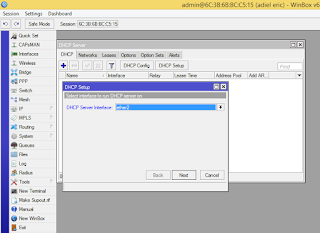














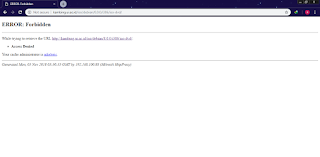
























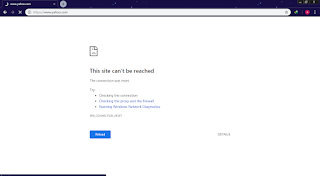
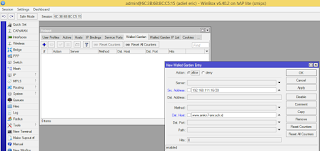




Komentar
Posting Komentar